会社で備品の購入時の伺い書がなくて、Excelで作ったのだが、セルにゼロが表示されると都合が悪い。
というわけで、ExcelやOpenOffice・LibreOfficeCalc等の表計算ソフトでゼロを表示させない方法を調べてみた。
Excelでセルにゼロを表示させない方法

Excelでゼロを表示させない場合、「Bookごとに非表示にする」場合と「セル単位でゼロを非表示にする」方法とあるみたい。
ブック内の全てのセルでゼロを表示させない
ブック内の全てのセルでゼロを表示させたくない場合
1.ファイルタブを押す。
2.オプションを押す。
3.「Excelのオプション」ダイアログボックスが表示される。
1)【詳細設定】を選択。
2)【下へスクロール】し、「ゼロ値のセルにゼロを表示する」のチェックを外す。
3)【OK】ボタンを押す。
セル単位でゼロを非表示
セル単位でゼロを非表示にする場合は「セルの書式設定」で非表示にする方法や「関数を利用する」方法がある。

簡単なのは「セルの書式設定」で非表示にする方法かな。
「セルの書式設定」でゼロを非表示にするには
1.ゼロを表示したくないセルを指定する。

CtrlキーやShiftキーで複数のセルを指定してもOK。
2.右クリックで「セルの書式設定」を選択。
3.「表示形式」タブを押す。
4.「ユーザー定義」を選択。
5.「種類」を修正するボックスの中を「#」に変更し、【OK】ボタンを押す。
OpenOffice Calcでゼロを非表示にする

OpenOffice Calcでゼロを非表示にする場合も「Book単位でゼロを非表示にする」方法と「セルを指定してゼロを非表示にする」方法があるよ。
Book単位でゼロを非表示にする
1.「ツール」タブを押す。
2.「オプション」を押す。
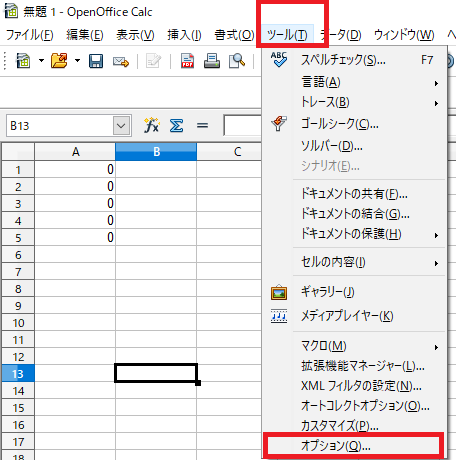
[「ツール」→「オプション」-Bookごとに非表示-OpenOffice Calcでゼロを非表示にする]
3.OpenOffice Calcの+部分を押す。
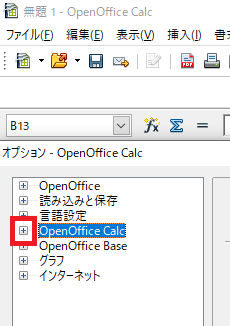
[OpenOffice Calcの+部分を押す-「ツール」→「オプション」-Bookごとに非表示-OpenOffice Calcでゼロを非表示にする]
4.「表示」を押し、「ゼロ値」のチェックを外し、「OK」を押す。
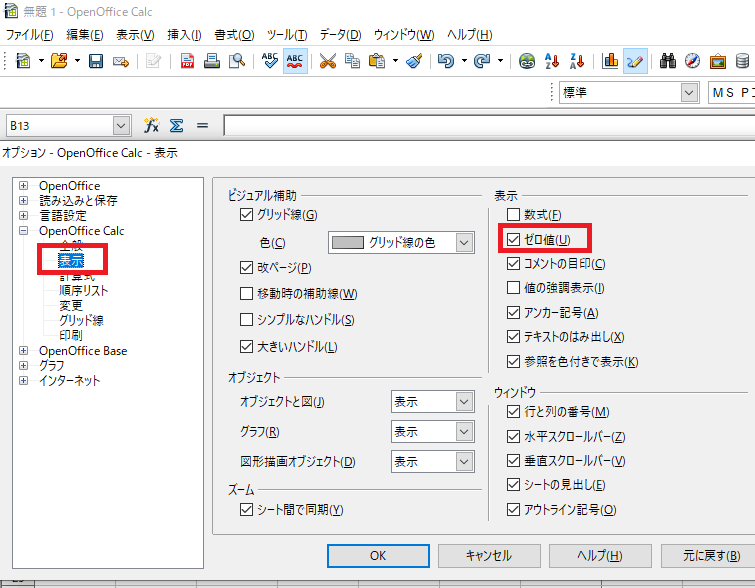
[「表示」を押し、「ゼロ値」のチェックを外し、「OK」を押す-Bookごとに非表示-OpenOffice Calcでゼロを非表示にする]
セルを指定してゼロを非表示にする
1.ゼロを非表示にしたいセルを指定する。
2.右クリックして「セルの書式設定」を選択。

CtrlキーやShiftキーで複数のセルを指定してもOK。
3.「数」のタブをクリック。
4.「ユーザー定義」を選択。
5.「書式コード」のボックスの中に「#」を入力。
6.「OK」を押す。
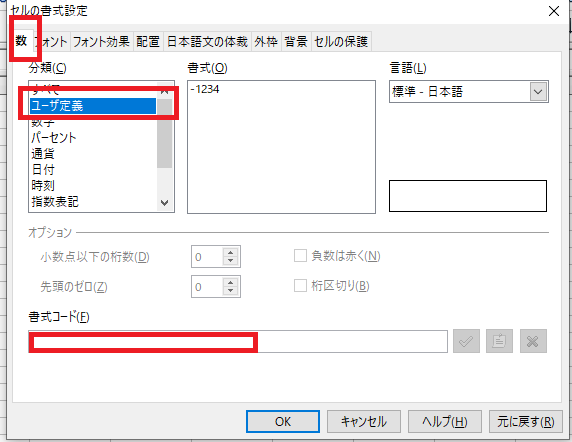
[セルの書式設定でゼロを非表示にする-OpenOffice Calcでゼロを非表示にする]
これで、指定したセルのゼロが表示されなくなった。
LibreOfficeCalcでゼロを非表示にする

LibreOfficeCalcでゼロを非表示にする場合も「Book単位でゼロを非表示にする」方法と「セルを指定してゼロを非表示にする」方法があるよ。
Book単位でゼロを非表示にする
1.「ツール」タブを押す。
2.「オプション」を押す。
3.LibreOfficeCalcの+部分を押す。
4.「表示」を押し、「ゼロ値」のチェックを外し、「OK」を押す。
セルを指定してゼロを非表示にする
1.ゼロを非表示にしたいセルを指定する。
2.右クリックして「セルの書式設定」を選択。

CtrlキーやShiftキーで複数のセルを指定してもOK。
3.「数値」のタブをクリック。
4.「ユーザー定義」を選択。
5.「書式コード」のボックスの中に「#」を入力。
6.「OK」を押す。
【おすすめ月額利用料1,000円以下のレンタルサーバー】

ドメインの新規取得・移管とレンタルサーバー利用で更新料が無料になるレンタルサーバーがおすすめじゃ。

ドメインは新規取得の時は安いけど、更新料は高い場合が多いもんね。
・スタードメイン ![]() とスターレンタルサーバー
とスターレンタルサーバー ![]() (スタンダード)
(スタンダード)
初期手数料0円、月額使用料550円~、独自ドメイン新規取得、他社からの移管、取得済みドメインからの切り替えでドメイン費用不要。無料お試し期間10日。
・バリュードメイン ![]() と コアサーバー
と コアサーバー ![]() (CORE-X)
(CORE-X)
初期手数料1,650円 、月額使用料390円〜 、独自ドメイン新規取得でドメイン費用及び初期手数料不要、他社からの移管、取得済みドメインからの切り替えでドメイン更新費用不要。無料お試し期間30日。
・ムームードメイン ![]() とロリポップ!
とロリポップ! ![]() (ハイスピードプラン )
(ハイスピードプラン )
初期手数料0円 、月額使用料550円〜 、独自ドメイン新規取得でドメイン費用不要。無料お試し期間10日。

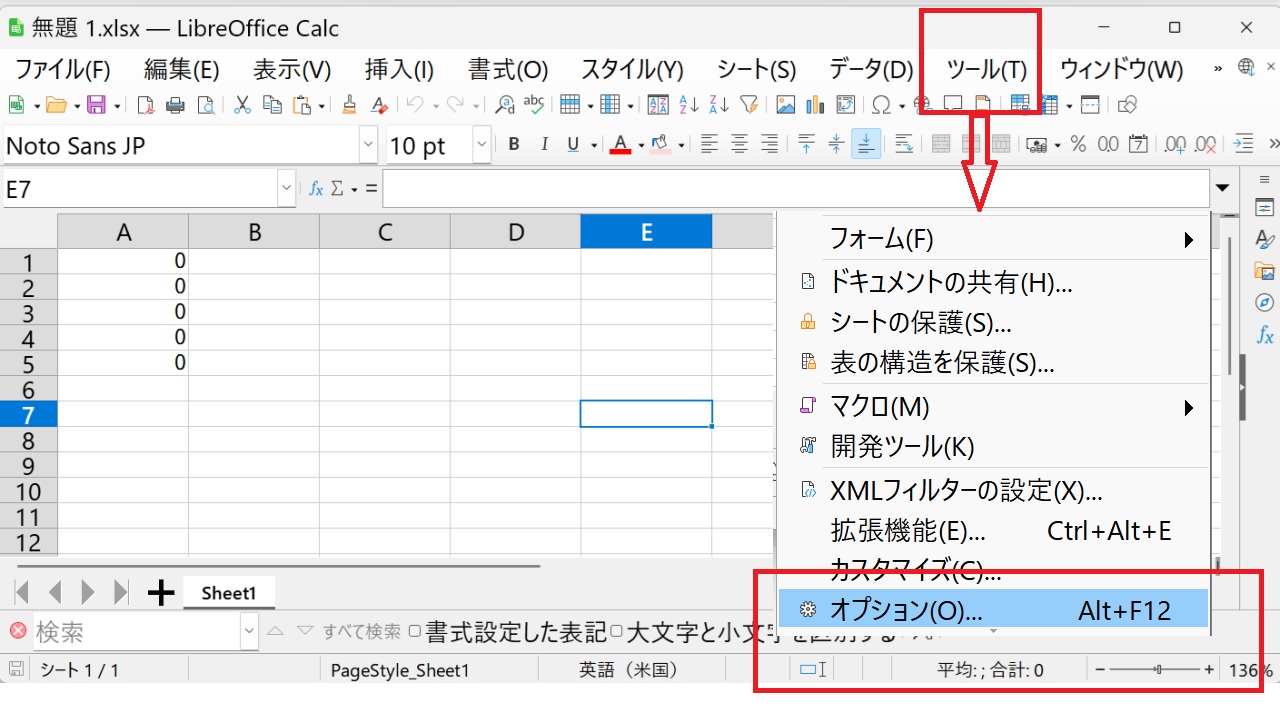
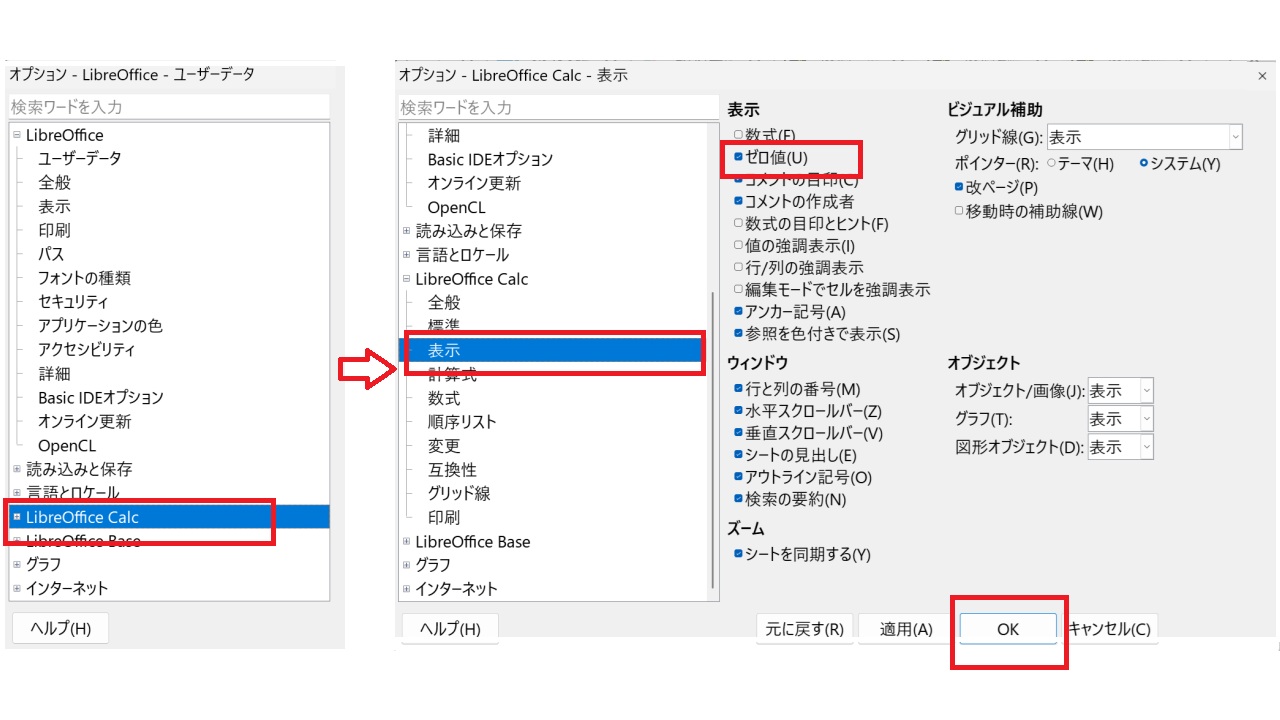
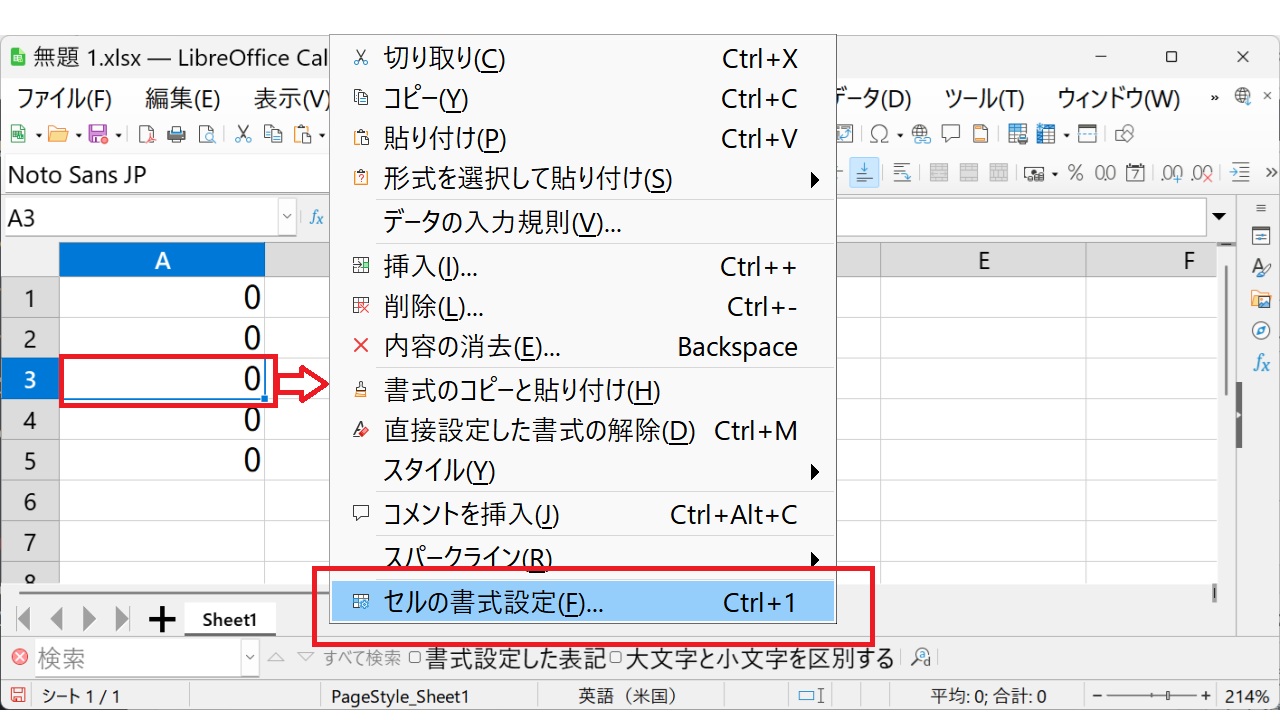
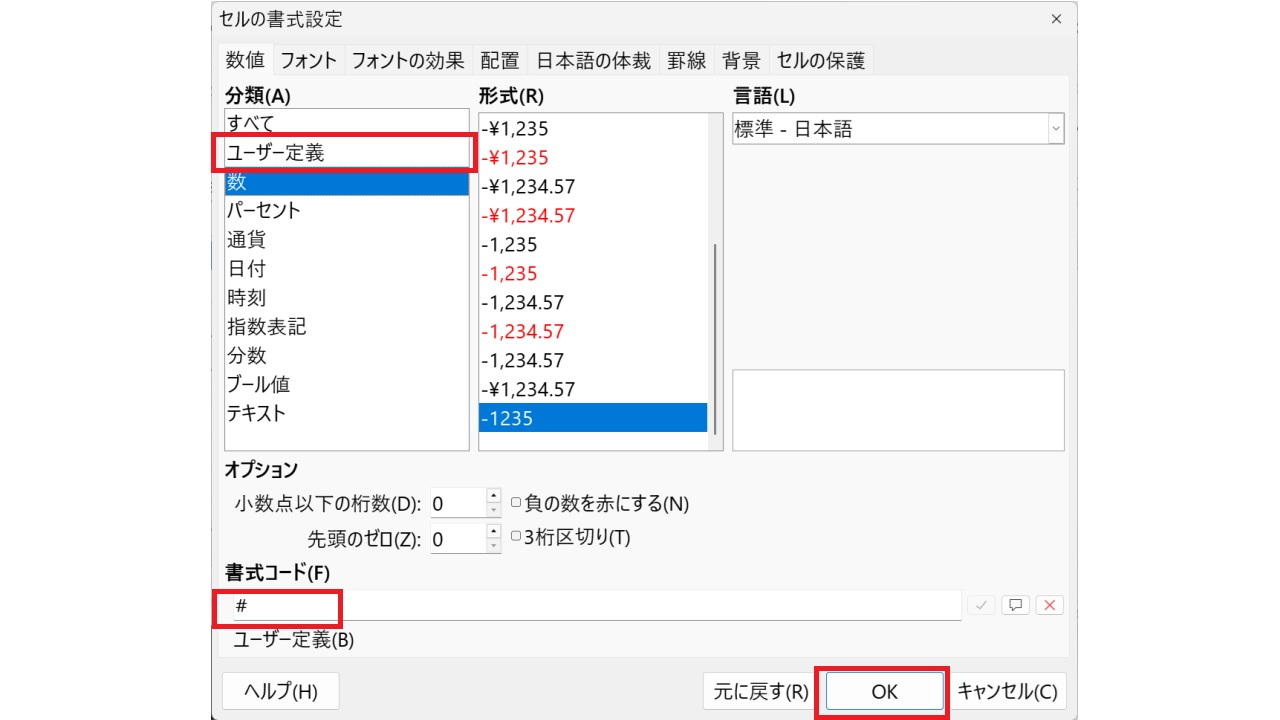
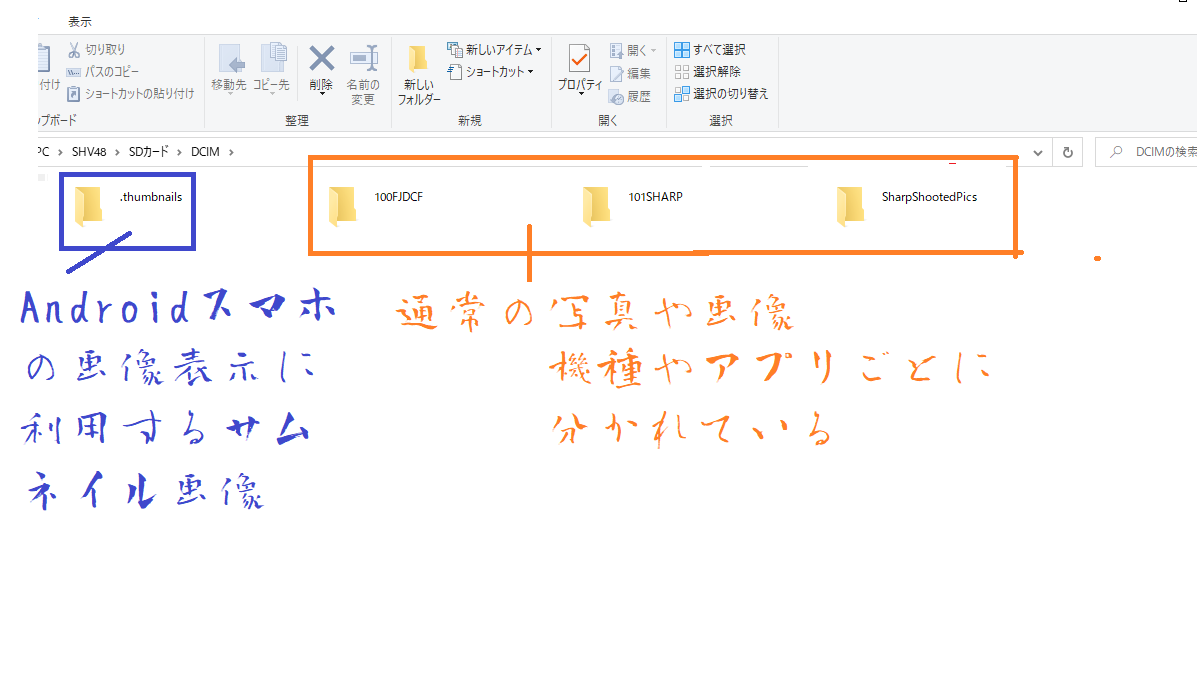

コメント